Photoshop给数码照片后期强化色彩(3)
文章来源于 摄影之友,感谢作者 摄影社区 给我们带来经精彩的文章!设计教程/PS教程/照片处理2013-01-08
步骤2 1.运用曲线调出阴沉感 在Camera RAW里调整完之后,在Photoshop里先添加一个曲线图层,做s曲线的调整,让画面的色彩更浓郁,再添加一个新曲线图层降低画面明度,避免高光溢出,同时再一步加深色彩。 添加曲线
步骤2
1.运用曲线调出阴沉感
在Camera RAW里调整完之后,在Photoshop里先添加一个曲线图层,做s曲线的调整,让画面的色彩更浓郁,再添加一个新曲线图层降低画面明度,避免高光溢出,同时再一步加深色彩。

添加曲线图层

压暗画面,产生雨后的阴沉感
2.制作暗角强化画面中心色彩
用曲线+蒙版制作暗角,这么做的好处是可以更精确的控制暗角所在的区域,这里我们在蒙版上把除了主体外的其他车辆都选进暗角,方便观者把目光放在我们想要突出的物体上。

用曲线加蒙板制作暗角,混合改为正片叠底,突出主题,把画面里无用的车流压暗
3.减淡红色提亮蓝色,突出汽车颜色
画面大致的明暗和色彩基调都调整好了,用可选颜色对画面做微调,右上角的红色反光太强,影响视觉效果,所以在可选颜色里把红色减淡,然后再调节可选颜色里的蓝色,使主体颜色更明亮。

可选颜色里减淡红色
4.锐化画面强调细节
将所有图层合并为新图层,在滤镜-其他-高反差保留里调整数值,大小可以自己决定,一般1000W像素左右即可,然后把混合模式改为亮光,以此来锐化画面,也可以直接用滤镜里的锐化功能。

混合模式改为亮光,不透明度设为50%
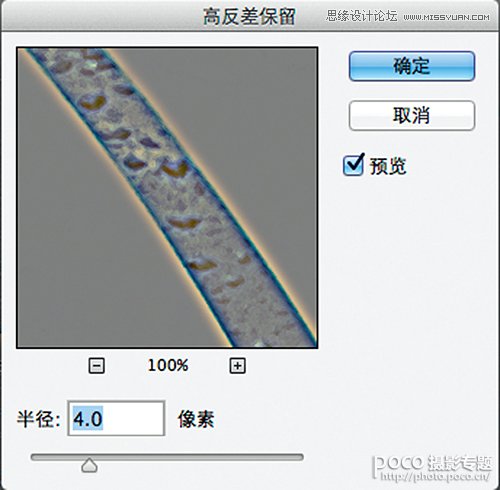
合并为新图层,选择滤镜-其他-高反差保留

 情非得已
情非得已
推荐文章
-
 Photoshop制作唯美可爱的女生头像照片2020-03-17
Photoshop制作唯美可爱的女生头像照片2020-03-17
-
 Photoshop快速给人物添加火焰燃烧效果2020-03-12
Photoshop快速给人物添加火焰燃烧效果2020-03-12
-
 Photoshop调出人物写真甜美通透艺术效果2020-03-06
Photoshop调出人物写真甜美通透艺术效果2020-03-06
-
 Photoshop保留质感修出古铜色人像皮肤2020-03-06
Photoshop保留质感修出古铜色人像皮肤2020-03-06
-
 Photoshop制作模特人像柔润的头发效果2020-03-04
Photoshop制作模特人像柔润的头发效果2020-03-04
-
 古风效果:用PS调出外景人像中国风意境效果2019-11-08
古风效果:用PS调出外景人像中国风意境效果2019-11-08
-
 插画效果:用PS把风景照片转插画效果2019-10-21
插画效果:用PS把风景照片转插画效果2019-10-21
-
 胶片效果:用PS调出人像复古胶片效果2019-08-02
胶片效果:用PS调出人像复古胶片效果2019-08-02
-
 素描效果:用PS制作人像彩色铅笔画效果2019-07-12
素描效果:用PS制作人像彩色铅笔画效果2019-07-12
-
 后期精修:用PS给人物皮肤均匀的磨皮2019-05-10
后期精修:用PS给人物皮肤均匀的磨皮2019-05-10
热门文章
-
 Photoshop利用素材制作炫丽的科技背景2021-03-11
Photoshop利用素材制作炫丽的科技背景2021-03-11
-
 Photoshop使用中性灰磨皮法给人像精修2021-02-23
Photoshop使用中性灰磨皮法给人像精修2021-02-23
-
 Photoshop制作水彩风格的风景图2021-03-10
Photoshop制作水彩风格的风景图2021-03-10
-
 Photoshop制作创意的文字排版人像效果2021-03-09
Photoshop制作创意的文字排版人像效果2021-03-09
-
 Photoshop制作逼真的投影效果2021-03-11
Photoshop制作逼真的投影效果2021-03-11
-
 Photoshop制作故障干扰艺术效果2021-03-09
Photoshop制作故障干扰艺术效果2021-03-09
-
 Photoshop制作被切割的易拉罐效果图2021-03-10
Photoshop制作被切割的易拉罐效果图2021-03-10
-
 Photoshop制作人物支离破碎的打散效果2021-03-10
Photoshop制作人物支离破碎的打散效果2021-03-10
-
 后期修图:详解商业级人像修图磨皮技巧
相关文章13122019-08-22
后期修图:详解商业级人像修图磨皮技巧
相关文章13122019-08-22
-
 蓝色效果:用PS调出电影主题蓝色艺术效果
相关文章4612019-08-09
蓝色效果:用PS调出电影主题蓝色艺术效果
相关文章4612019-08-09
-
 后期精修:用PS给人物皮肤均匀的磨皮
相关文章36512019-05-10
后期精修:用PS给人物皮肤均匀的磨皮
相关文章36512019-05-10
-
 商业精修:用PS中性灰给人像后期磨皮
相关文章16012019-04-30
商业精修:用PS中性灰给人像后期磨皮
相关文章16012019-04-30
-
 通透人像:用PS调出偏色的人像通透效果
相关文章9432019-04-16
通透人像:用PS调出偏色的人像通透效果
相关文章9432019-04-16
-
 逆光修复:用PS给逆光的照片色彩美化
相关文章8302019-04-14
逆光修复:用PS给逆光的照片色彩美化
相关文章8302019-04-14
-
 后期精修:用PS详细解析化妆品瓶子精修
相关文章8802019-04-14
后期精修:用PS详细解析化妆品瓶子精修
相关文章8802019-04-14
-
 产品精修:用PS给化妆品后期精修
相关文章7092019-04-10
产品精修:用PS给化妆品后期精修
相关文章7092019-04-10
